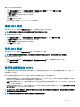Users Guide
要将 MAC 地址添加至网络共享:
1 转至 服务器配置文件 页面。在引导标识配置文件 > 管理虚拟 MAC 地址池部分,单击 添加 MAC 地址。
2 在起始 MAC 地址字段中输入 MAC 地址池的起始 MAC 地址。
3 在 MAC 地址数字段中输入要添加的 MAC 地址数。
有效值为 1 到 3000。
4 单击确定以添加 MAC 地址。
有关更多信息,请参阅 CMC Online Help(CMC 联机帮助)。
移除 MAC 地址
您可以使用 CMC Web 界面中的移除 MAC 地址选项,从网络共享中移除 MAC 地址范围。
注: 不能移除节点上的活动 MAC 地址或被分配给某个配置文件的 MAC 地址。
要从网络共享中移除 MAC 地址:
1 转至服务器配置文件页面。在引导标识配置文件 > 管理虚拟 MAC 地址池部分,单击移除 MAC 地址。
2 在起始 MAC 地址字段中输入 MAC 地址池的起始 MAC 地址。
3 在 MAC 地址数字段中输入要移除的 MAC 地址数。
4 单击确定移除 MAC 地址。
停用 MAC 地址
您可以使用 CMC Web 界面中的停用 MAC 地址选项,来停用活动的 MAC 地址。
注: 只有在服务器未响应清除标识操作,或者任何服务器都未使用该 MAC 地址时,才能使用停用 MAC 地址选项。
要从网络共享中移除 MAC 地址:
1 转至服务器配置文件页面。在引导标识配置文件 > 管理虚拟 MAC 地址池部分,选择要停用的活动 MAC 地址。
2 单击停用 MAC 地址。
使用单点登录启动 iDRAC
CMC 提供对机箱个别组件(例如服务器)的有限管理。为了全面管理这些单独组件,CMC 为服务器管理控制器 (iDRAC) 基于 web
的界面提供一个启动点。
用户不需要再次登录即可启动 iDRAC Web 界面,因为此功能采用单点登录。单点登录策略如下:
• 拥有服务器管理权限的 CMC 用户会自动使用单点登录登录到 iDRAC。在 iDRAC 站点上,此用户会自动授予管理员权限。即便该
用户在 iDRAC 上没有帐户或该帐户没有管理员权限,这也同样适用。
• 没有服务器管理权限但在 iDRAC 上具有相同帐户的 CMC 用户会使用单点登录自动登录到 iDRAC。在 iDRAC 站点上,此用户将授
予为 iDRAC 帐户创建的权限。
• 没有服务器管理权限但在 iDRAC 上具有相同帐户的 CMC 用户无法使用单点登录自动登录到 iDRAC。单击 Launch iDRAC GUI(启
动 iDRAC GUI)后,此用户导航至 iDRAC 登录页面。
注
: 此上下文中,术语“相同帐户”意味着用户拥有 iDRAC 和 CMC 的相同登录名称以及匹配密码。拥有相同登录名称而没有匹
配密码的用户被认为其拥有相同帐户。
注: 可能提示用户登录到 iDRAC(请参阅上面的第三单点登录策略公告)。
配置服务器
121